Como adicionar registros DKIM e DMARC na GoDaddy?
Em fevereiro de 2024, o Gmail e o Yahoo implementaram novos requisitos de autenticação que exigem o uso de um domínio personalizado com autenticação DKIM com DMARC reforçado.
Em abril de 2025, a Microsoft juntou-se a eles com um anúncio semelhante.
A GetResponse aconselha fortemente que todos os remetentes usem endereços de email dos próprios domínios de envio como endereços de remetente, e que configurem tanto o DKIM quanto o DMARC.
Para detalhes adicionais sobre estas modificações, consulte nosso post no blog:
As mudanças na autenticação do Gmail e do Yahoo: tudo o que você precisa saber
Se quiser saber mais sobre esses registros, consulta os nossos artigos sobre o DKIM e o DMARC.
Para adicionar a sua própria chave DKIM, verifique se você tem:
- o seu próprio domínio;
- acesso ao painel de administração do DNS;
- uma chave DKIM fornecida pela GetResponse.
Obtendo a chave DKIM
- No Painel de Controle da GetResponse, clique em Perfil >> Emails e domínios.
- Na guia Endereços de email e clique no menu Ações (3 pontos) ao lado do nome de domínio para o qual deseja gerar a chave DKIM. Nas opções disponíveis, selecione Visualizar registros TXT.
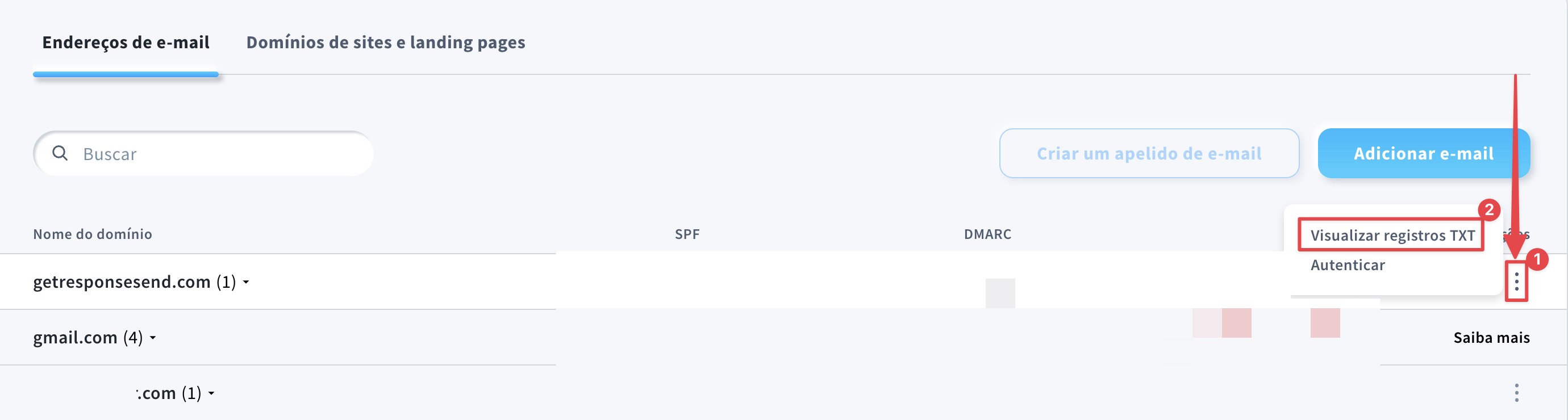
- (Opcional) Se você quiser usar a chave DKIM de 2048-bits, mova o controle deslizante ao lado de Gerar uma chave DKIM de 2048-bits para proteção mais forte e confirme.

- Copie o nome do host e o valor da janela pop-up.

Adicionando o registro DKIM no GoDaddy
Estes passos permitem que você adicione o registro DKIM necessário para o seu domínio nas definições de DNS da GoDaddy.
- Inicie sessão na sua conta GoDaddy.
- Clique no seu perfil no canto superior direito.
- Clique em Meus produtos no menu pendente.

- Encontre o seu domínio e clique em DNS.

- Clique em Adicionar novo registro.

- Selecione o tipo de registro: TXT.
- Cole o Nome do anfitrião disponível na sua conta da GetResponse.
- Cole o Valor DKIM copiado da sua conta da GetResponse.
- Deixe o valor TTL como está.
- Carregue em Guardar quando estiver pronto.

Adicionando o registro DMARC no GoDaddy
Depois de adicionar o DKIM, você pode adicionar o DMARC imediatamente. Se fizer isso em outro momento, repita os passos 1-4 do parágrafo anterior.
- Clique em Adicionar novo registro.

- Selecione o Tipo de registro: TXT.
- Introduza o Nome do anfitrião:
_dmarc - Introduza o Valor:
v=DMARC1;p=none - Deixe o valor TTL como está.
- Carregue em Guardar quando estiver pronto.

